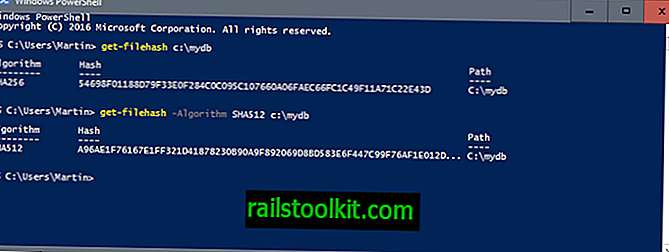Мицрософт је имплементирао подршку изворне виртуелне радне површине у компанијском Виндовс 10 оперативном систему који омогућава корисницима да користе више виртуелних десктопа да би им поделили програме.
Ова значајка није сасвим нова, чак ни на Виндовс-у, јер је Мицрософт понудио програм који се зове Виртуал Десктоп Манагер за свој Виндовс КСП оперативни систем.
Функционалност се од тада није много променила, а суштинска разлика је у томе што је нова имплементација нативна, што значи да корисници не морају да инсталирају софтвер да би користили виртуелне радне површине на рачунару.
Међутим, локална имплементација је прилично ограничена када је у питању шта са тим можете учинити. На пример, не можете да поставите различите позадине за сваку радну површину, а нема могућности да одаберете да бисте учитали другу радну површину приликом покретања система.
Виртуал Енханцер Десктоп
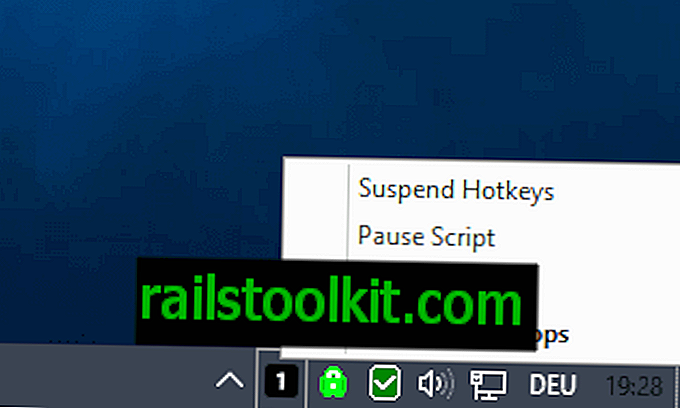
Виртуал Десктоп Енханцер је бесплатан програм за Виндовс 10 који проширује функционалност Мицрософтове виртуелне имплементације на радну површину. Основну функционалност оставља нетакнуту, али јој додаје функције за које би корисници могли бити корисни.
Неке од функција постају доступне одмах. Можете користити на пример пречаце на тастатури АЛТ-0 до АЛТ-9 за пребацивање између виртуелних десктопа.
Иако Виндовс 10 подразумевано подржава пречице, он се не пребацује пречицама да би одмах отворио одређену виртуелну радну површину.
- Виндовс-Таб отвара приказ задатка који можете користити за пребацивање између виртуелних десктопа.
- Виндовс-Цтрл-Лефт и Виндовс-Цтрл-Ригхт пребацују се на претходну или следећу виртуелну радну површину.
- Виндовс-Цтрл-Д креира нову виртуелну радну површину
- Виндовс-Цтрл-Ф4 затвара активну виртуелну радну површину
Дакле, нова комбинација тастера Алт омогућава брзо пребацивање између десктопа, што је корисно ако користите више од два. Пречицу је лакше користити и поред тога, тако да вам може боље послужити чак и ако користите само једну или двије.
Још једна карактеристика коју програм додаје оперативном систему Виндовс 10 је та што приказује број активне виртуелне радне површине у својој икони. Можда ћете морати да конфигуришете Виндовс да тај икону приказује увек, али пре него што постане корисна.
Две функције које нису одмах доступне су постављање различитих позадина радне површине за сваку виртуелну радну површину и избор стартне радне површине која се учитава када покренете систем Виндовс.
Обе опције се конфигуришу само у датотеци поставки која се налази у роот директоријуму програма. Отворите га у уређивачу обичног текста и уредите функције под Опћенито или Позадине.

Да бисте пребацили радну површину која се учитава у старту, једноставно промените број након ДефаултДесктоп = на његов број.
Позадине су ипак другачија звер. Можете додати чврсте боје користећи хекс кодове користећи овај формат: 0кФФ0000
Такође можете додати стазе које упућују на локалне слике које ће се затим учитати као позадина за изабрану виртуелну радну површину.
Програм се нуди у облику еке датотеке коју можете покренути или као АутоХоткеи скрипта коју можете покренути ако на уређају имате инсталиран софтвер.
Можете потражити званичну нит на Реддиту за даља упутства и директне повратне информације. |
Завршне речи
Ако радите са функцијом изворне виртуелне радне површине за Виндовс 10, можда ће вам Виртуал Десктоп Енханцер бити корисно јер додаје неколико функционалности голих костију ове функције.
Неки корисници можда воле алтернативе других произвођача који нуде бољу функционалност од матичне интеграције Виндовс 10. На пример, постоји нСпацес који нуди функције као што су заштита лозинком, Декпот и читав низ других виртуелних менаџера за радне површине.
Сада ви : Да ли користите виртуелне радне површине?